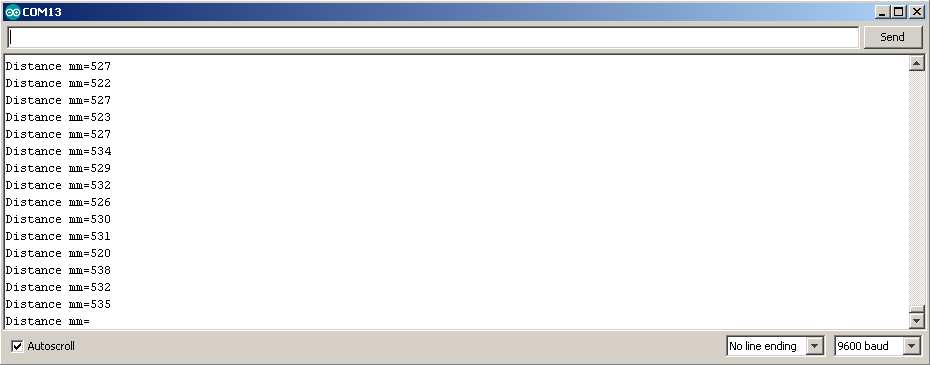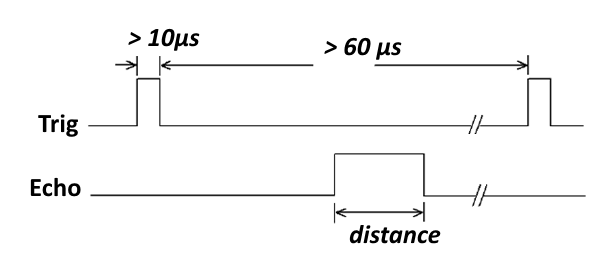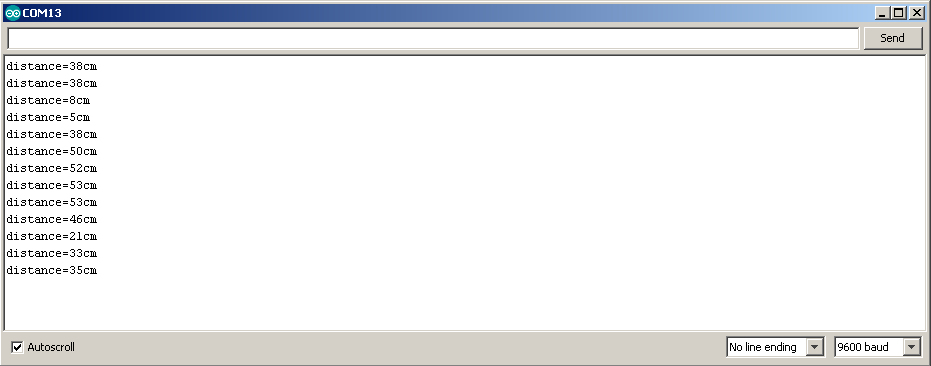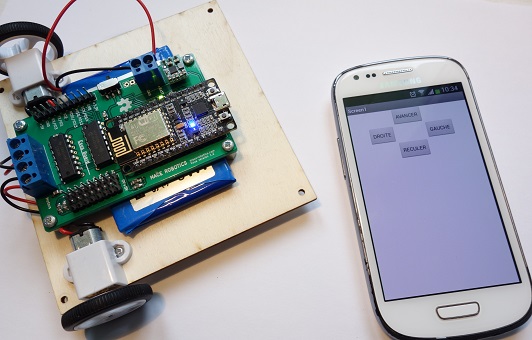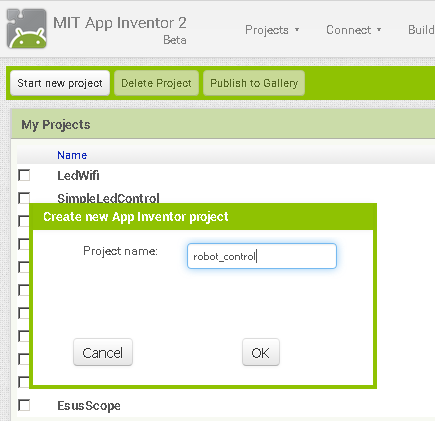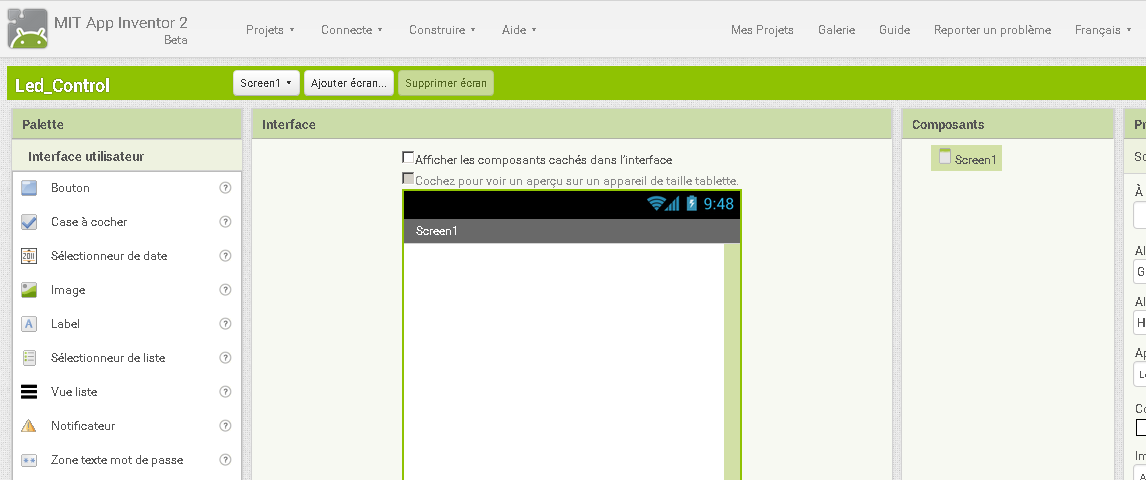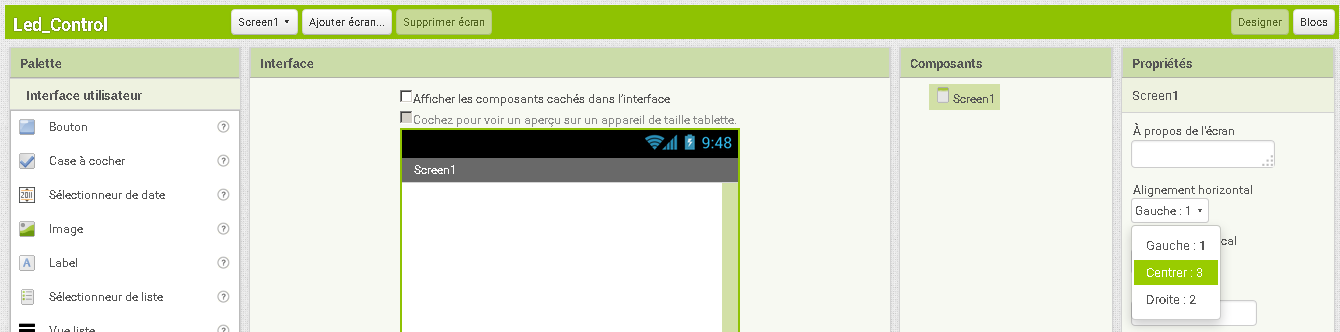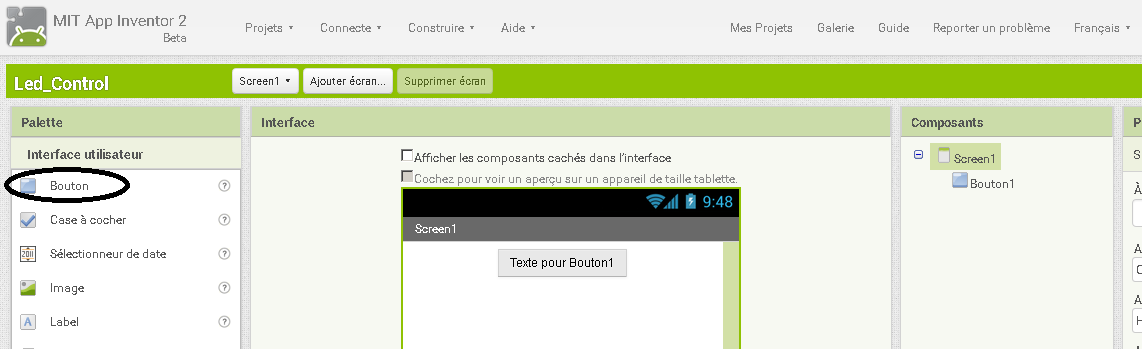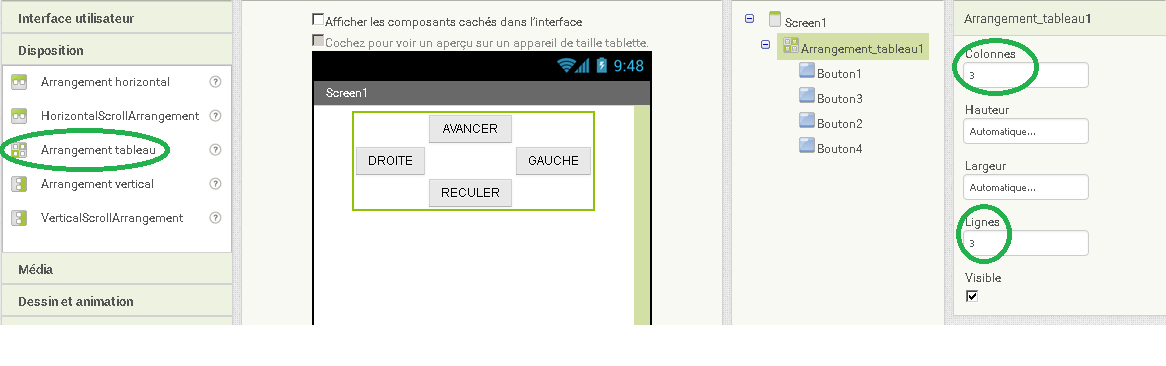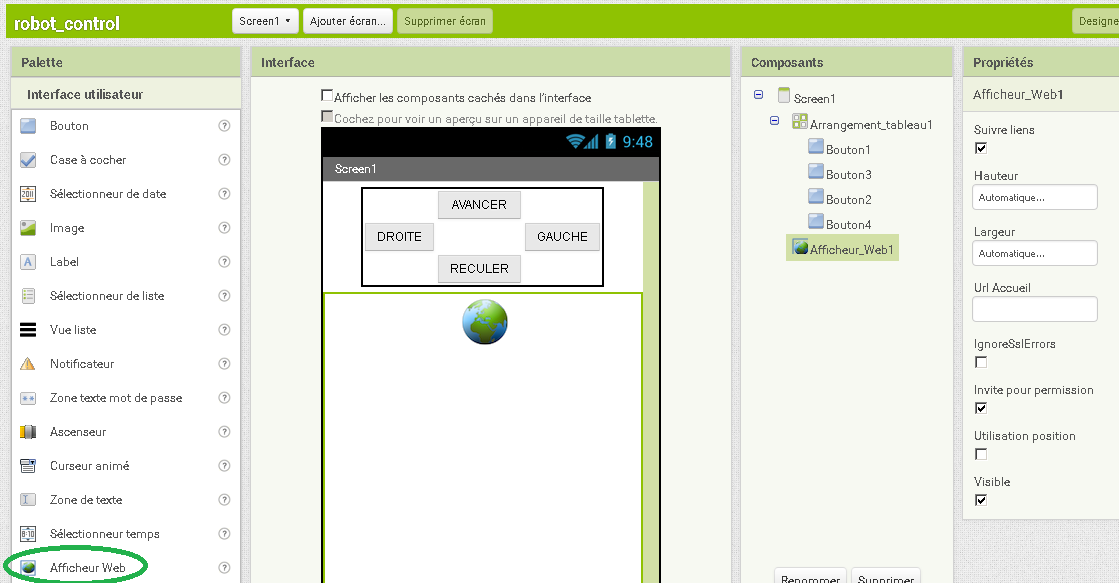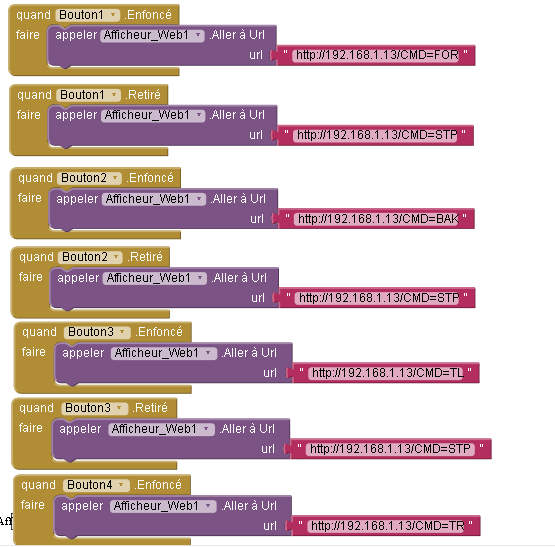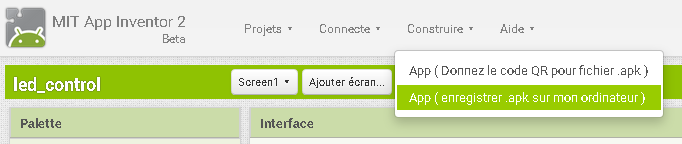Envoyer un SMS avec la carte Esus en utilisant le système de notification de Free mobile.
Vous avez besoin de votre identifiant Free mobile et de la clé d’identification au service :
Ceci est disponible sur votre espace abonné de Free mobile.
Le programme
Vous devez modifier ces constantes :
- VOTRE_SSID : le nom du réseau sans Wifi auquel votre carte Esus sera connecter.
- VOTRE_PASS : le mot de passe de votre réseau Wifi.
- IDENTIFIANT_FREE : votre identifiant Free mobile.
- CLE_ID : votre clé d’identification au service.
#include <ESP8266WiFi.h>
#include <WiFiClientSecure.h>
WiFiClientSecure client;
const char* ssid = "VOTRE_SSID";
const char* password ="VOTRE_PASS";
const char* host = "smsapi.free-mobile.fr";
const int https_Port = 443;
String url, message_SMS;
void setup()
{
Serial.begin(9600);
Serial.println();
Serial.print("connexion à ");
Serial.println(ssid);
WiFi.begin(ssid, password);
while (WiFi.status() != WL_CONNECTED)
{
delay(500);
Serial.print(".");
}
Serial.println("Connexion Wifi");
Serial.println("Adresse IP:");
Serial.println(WiFi.localIP());
Serial.print("connection a ");
Serial.println(host);
if (!client.connect(host, https_Port))
{
Serial.println("Erreur de connexion Wifi");
}
url = "/sendmsg?user=IDENTIFIANT_FREE&pass=CLE_ID&msg=";
message_SMS = "Test envoi SMS par la carte Esus!";
url = url + message_SMS;
Serial.print("URL: ");
Serial.println(url);
client.print(String("GET ") + url + " HTTP/1.1\r\n" +
"Host: " + host + "\r\n" +
"User-Agent: BuildFailureDetectorESP8266\r\n" +
"Connection: close\r\n\r\n");
}
void loop()
{
// rien
}
Fin du tuto !